Hur man tillämpar transparens på SVG:er

Lär dig hur du tillämpar transparens på SVG-grafik i Illustrator. Utforska hur du matar ut SVG:er med transparent bakgrund och tillämpar transparenseffekter.
Du kan enkelt dissekera och redigera sammanslagbara former (inte ritobjekt) i Adobe Flash Creative Suite 5 genom att bara välja vissa delar med markerings- eller lassoverktygen. Försök att rita en markeringsram runt bara halva formen med markerings- eller undermarkeringspilen; Observera att bara halva formen eller linjen blir markerad och du kan sedan separera den.
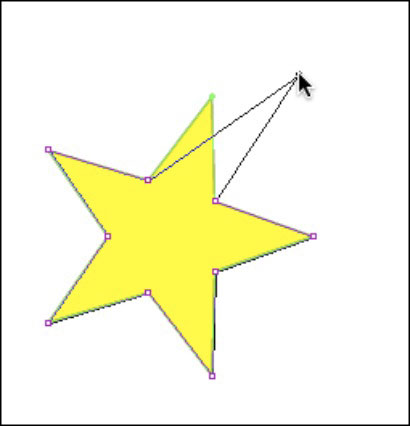
Om du behöver finjustera, förvränga och omforma en Flash CS4-form utöver dess ursprungliga form, använd verktygen Markering eller Undermarkering.
För att justera eller omforma med markeringsverktyget, flytta det utanför och nära en kant eller hörn av din form; Lägg märke till att en liten böjd eller vinklad linjeikon visas bredvid pekaren. Klicka och dra för att böja, omforma eller förvränga konturerna av din form.

Du kan använda markeringsverktyget för att böja raka kanter till kurvor. Prova på en linje eller rak kant från en rektangel så ser du att du enkelt kan dra in linjen i en kurva!
För att justera eller omforma med verktyget Delmarkering, klicka på den yttre kanten eller linjen på en form för att aktivera dess bana. Varje punkt representeras av en ihålig ruta. Klicka på valfri punkt för att aktivera den; klicka och dra den eller flytta den med hjälp av piltangenterna för att omforma.
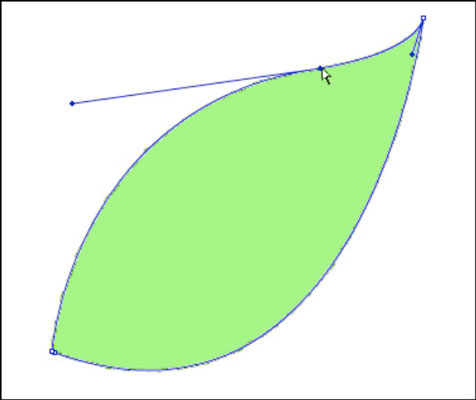
För att skapa en markering med mer precision än vad markeringsverktyget tillåter (till exempel runt en udda form eller ett knepigt område), använd lassoverktyget. Lassoverktyget ritar frihandsval runt specifika områden av ditt konstverk.
För att rita en markering med lassoverktyget, markera den från verktygspanelen och klicka och dra för att rita en markering runt målområdet, som visas i. Se till att stänga markeringen genom att överlappa start- och slutpunkterna.
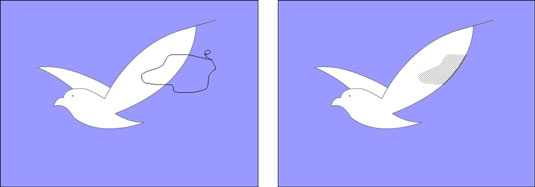
Du kan endast utföra partiella markeringar med råa (delade) former och linjer. Konstverk som ritats i objektritningsläge måste delas isär först (välj Ändra → Bryt isär) eller modifieras i redigeringsläge. För att gå in i ett ritobjekts redigeringsläge, dubbelklicka på det med markeringsverktyget.
Intressant nog, även om verktygen Penna och Penna beter sig på helt olika sätt, skapar båda i slutändan samma element: en väg. En bana kan fyllas i (om den är stängd) eller ändras punkt för punkt, eller så kan du använda en linje på den.
För att finjustera en bana, välj undermarkeringsverktyget (den vita pilen) från verktygspanelen. Klicka på sökvägen; den blir markerad och punkterna visas som ihåliga rutor. Du kan nu välja en enskild punkt och selektivt dra den eller flytta den med piltangenterna för att omforma banan.
För att justera en kurva med hjälp av undermarkeringsverktyget, markera punkten intill kurvan du vill ändra. Ett handtag visas; du kan ta tag i och flytta detta handtag för att justera kurvan.
För att lägga till eller subtrahera punkter, klicka och håll ned pennverktyget för att välja verktygen Lägg till ankarpunkt eller Subtrahera ankarpunkt. Klicka exakt på banan där du vill lägga till en ankarpunkt eller klicka på en punkt direkt för att ta bort den.
Lär dig hur du tillämpar transparens på SVG-grafik i Illustrator. Utforska hur du matar ut SVG:er med transparent bakgrund och tillämpar transparenseffekter.
När du har importerat dina bilder till Adobe XD har du inte så mycket redigeringskontroll, men du kan ändra storlek och rotera bilder precis som du skulle göra med vilken annan form som helst. Du kan också enkelt runda hörnen på en importerad bild med hjälp av hörnwidgetarna. Maskera dina bilder Genom att definiera en sluten form […]
När du har text i ditt Adobe XD-projekt kan du börja ändra textegenskaperna. Dessa egenskaper inkluderar teckensnittsfamilj, teckenstorlek, teckensnittsvikt, justering, teckenavstånd (kerning och spårning), linjeavstånd (ledande), fyllning, kant (linje), skugga (skugga) och bakgrundsoskärpa. Så låt oss se över hur dessa egenskaper tillämpas. Om läsbarhet och typsnitt […]
Precis som i Adobe Illustrator ger Photoshop-ritytor möjligheten att bygga separata sidor eller skärmar i ett dokument. Detta kan vara särskilt användbart om du bygger skärmar för en mobilapplikation eller liten broschyr. Du kan tänka på en rityta som en speciell typ av lagergrupp skapad med hjälp av panelen Lager. Det är […]
Många av verktygen du hittar i panelen InDesign Tools används för att rita linjer och former på en sida, så du har flera olika sätt att skapa intressanta ritningar för dina publikationer. Du kan skapa allt från grundläggande former till invecklade ritningar i InDesign, istället för att behöva använda ett ritprogram som […]
Att slå in text i Adobe Illustrator CC är inte riktigt detsamma som att slå in en present – det är enklare! En textbrytning tvingar text att lindas runt en grafik, som visas i den här bilden. Den här funktionen kan lägga till lite kreativitet till alla delar. Grafiken tvingar texten att lindas runt den. Skapa först […]
När du designar i Adobe Illustrator CC behöver du ofta en form som har en exakt storlek (till exempel 2 x 3 tum). När du har skapat en form är det bästa sättet att ändra storlek på den till exakta mått att använda panelen Transform, som visas i den här bilden. Välj objektet och välj sedan Fönster→ Omvandla till […]
Du kan använda InDesign för att skapa och ändra QR-kodgrafik. QR-koder är en form av streckkod som kan lagra information som ord, siffror, webbadresser eller andra former av data. Användaren skannar QR-koden med hjälp av sin kamera och programvara på en enhet, till exempel en smartphone, och programvaran använder […]
Det kan finnas en tid då du behöver ett nytt foto för att se gammalt ut. Photoshop CS6 har du täckt. Svartvit fotografering är ett nyare fenomen än man kan tro. Daguerreotyper och andra tidiga fotografier hade ofta en brunaktig eller blåaktig ton. Du kan skapa dina egna mästerverk i sepiaton. Tonade bilder kan skapa […]
Med hjälp av Live Paint-funktionen i Adobe Creative Suite 5 (Adobe CS5) Illustrator kan du skapa den bild du vill ha och fylla i regioner med färg. Live Paint-hinken upptäcker automatiskt områden som består av oberoende korsande vägar och fyller dem därefter. Färgen inom en viss region förblir levande och flyter automatiskt om någon […]







